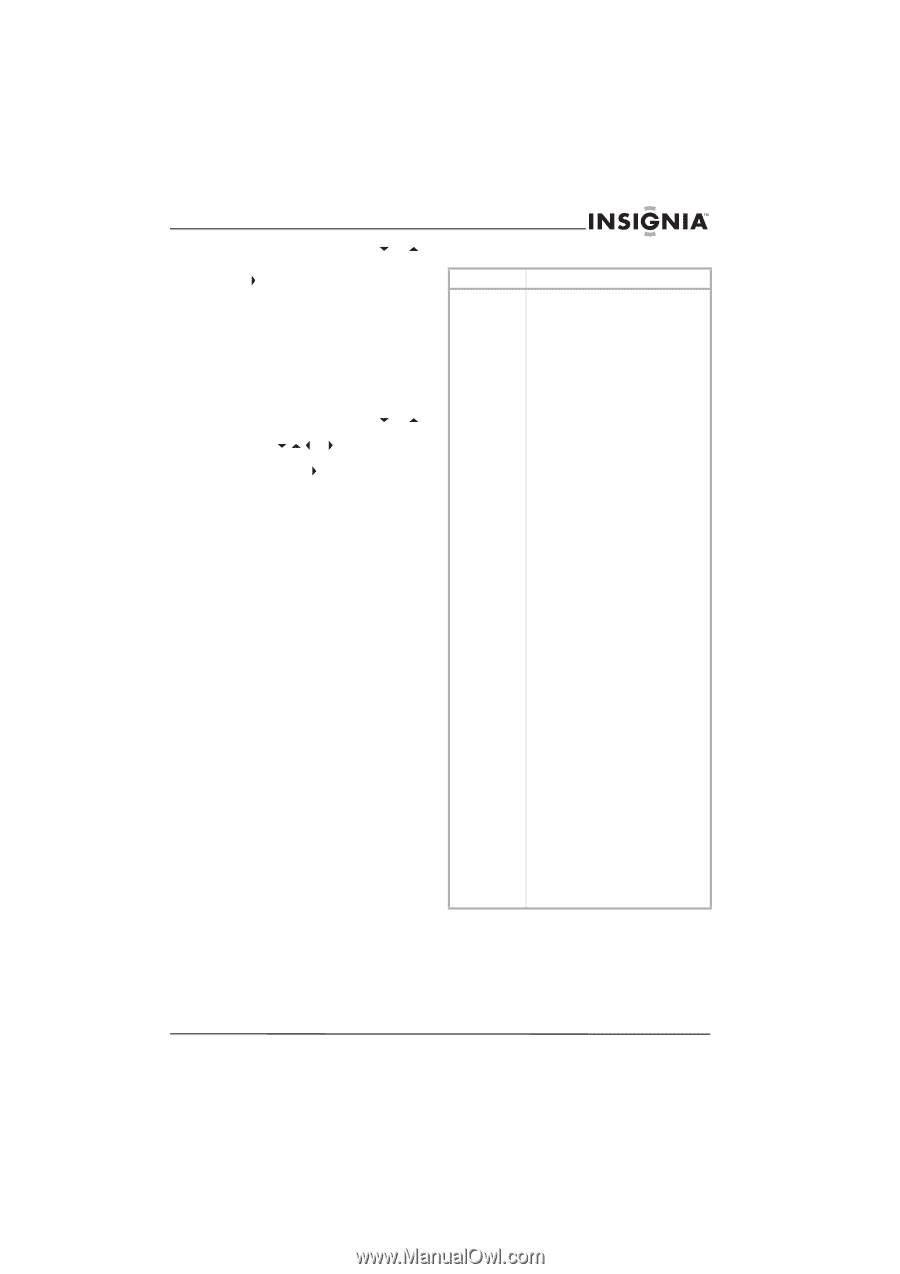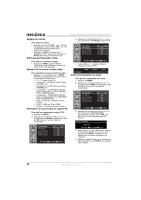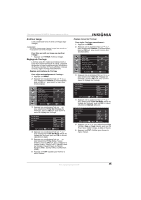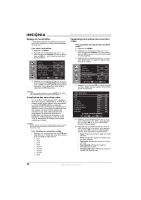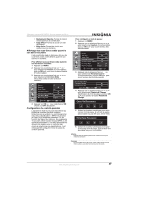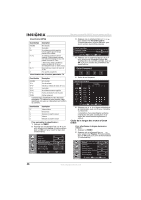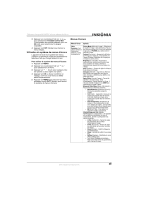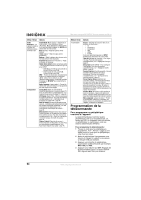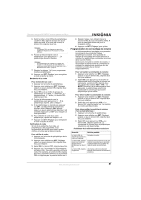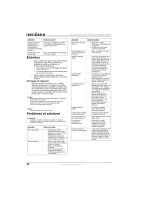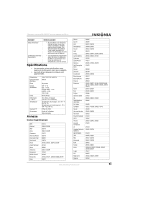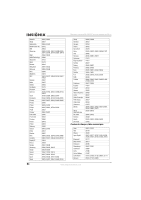Insignia NS-42PDP User Manual (English) - Page 49
Utilisation du système de menus d'écrans, Menus d'écrans
 |
View all Insignia NS-42PDP manuals
Add to My Manuals
Save this manual to your list of manuals |
Page 49 highlights
Téléviseur Insignia NS-42PDP à écran plasma de 42 po 3 Appuyer une ou plusieurs fois sur ou pour sélectionner Parental Control Set (Configuration du contrôle parental), puis sur OK ou pour sélectionner la langue souhaitée. 4 Appuyer sur EXIT (Quitter) pour fermer le menu d'écran. Utilisation du système de menus d'écrans L'appareil est doté d'un système de menus d'écrans qui permet de régler les paramètres du téléviseur, tels que l'image vidéo et le son. Pour utiliser le système de menus d'écrans : 1 Appuyer sur MENU. 2 Appuyer une ou plusieurs fois sur ou pour sélectionner un menu. 3 Appuyer sur ou pour naviguer entre les options ou pour régler une option. 4 Appuyer sur OK ou pour confirmer un réglage, ouvrir un sous-menu ou défiler parmi les paramètres. 5 Appuyer sur MENU pour retourner au menu précédent ou sur EXIT (Quitter) pour fermer le système de menus d'écrans. Menus d'écrans Menu d'écran Options Vidéo Remarque : Les options varient en fonction des différents modes d'entrée/sortie. Picture Mode (Mode de l'image) - Sélectionne le mode de l'image : User (Utilisateur), Nature, Soft (Doux) ou Bright (Vif). Il est aussi possible d'appuyer sur PICTURE pour sélectionner le mode de l'image. Contrast (Contraste) - Augmente la définition de l'image pour régler les zones blanches de l'image. Diminue la définition de l'image pour en régler les zones noires. Brightness (Luminosité) - Augmente la luminosité pour ajouter plus de lumière aux zones sombres de l'image. Diminue la luminosité pour nuancer les zones claires de l'image. Color (Couleur) - Permet de régler la richesse de la couleur de l'image. Sharpness (Netteté) - Augmente la définition pour afficher une image plus nette et plus claire. Diminue la définition pour afficher une image plus fluide. Aspect Ratio (Format d'image) - Permet de modifier le format d'image : Wide (Panoramique), Cinema, Normal ou Zoom. Il est aussi possible d'appuyer sur ZOOM pour sélectionner le format d'image. Advanced Video Menu (Menu vidéo avancé) - Pour accéder aux fonctions avancées : • Noise Reduction (Réduction du bruit) - Diminue les parasites (neige) de l'image. • Tint (Teinte) - Augmente le niveau de la couleur pour ajouter plus de vert aux tons chair. Diminue le niveau de la couleur pour ajouter plus de violet aux tons chair. • Color Temperature (Température de couleur) - Pour sélectionner un des trois réglages de couleur : Cool (Froide) pour plus de bleu, Warm (chaude) pour plus de rouge et Normal (Normale). • 3D Y/C (Y/C 3D) - Pour activer ou désactiver le filtre en peigne 3D. VGA Set/Component Set (Réglage VGA/Réglage des composantes) - Si l'appareil est connecté à un ordinateur ou vidéo à composantes, permet la configuration des options suivantes : • H-Pos (Position H) - Permet de régler les paramètres de la position horizontale de l'image. • V-Pos (Position V) - Permet de régler les paramètres de la position verticale de l'image. • Clock (Horloge) - Définit la fréquence d'échantillonnage. • Phase - Améliore la netteté d'une image fixe. • Setting (Réglage) - Réinitialise le mode VGA au défaut usine. • Auto Adjust (Réglage automatique) - Règle automatiquement les paramètres selon l'entrée du signal. www.insignia-products.com 49